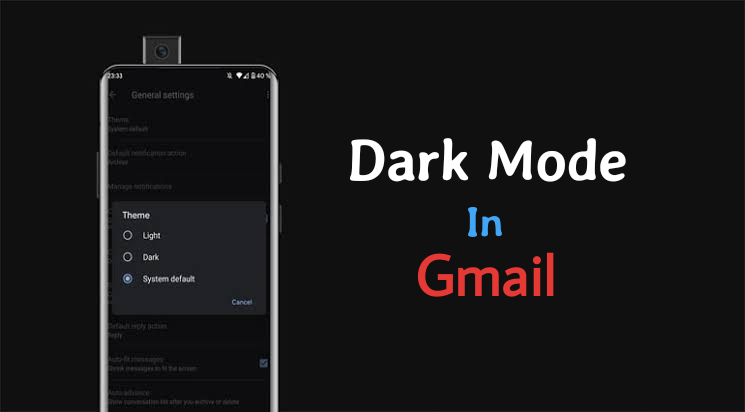
iOS 13 ün piyasaya sürülmesinden bu yana Apple, iPhone ve iPad ler için macOS Mojave nin piyasaya sürülmesiyle 2018de Mace getirdiği gibi sistem genelinde bir Karanlık Mod seçeneği ekledi .
Birçok üçüncü taraf uygulama geliştiricisi, bazı popüler uygulamaların diğerlerinden daha hızlı olduğu söylenmesine rağmen, uygulamalarına Karanlık mod için destek ekledi.
24 Eylül 2019da Google, Gmail uygulaması için yeni bir karanlık mod duyurdu, ancak özelliğin kullanıma sunulması buzulca yavaştı. Aralık ayına kadar hızlı ilerleyin ve seçenek hala tüm kullanıcıları için görünmüyor. Sizin için uygun olup olmadığını öğrenmek için aşağıdaki adımları takip edebilirsiniz.
Gmail deki Dark teması, ortam aydınlatmasının daha düşük olduğu durumlarda kontrast ve canlılığı korurken daha az sert ekran parlaklığı sağlayarak gözler üzerinde daha kolay olacak şekilde tasarlanmıştır. iPhone X, iPhone XS veya iPhone 11 Pro gibi
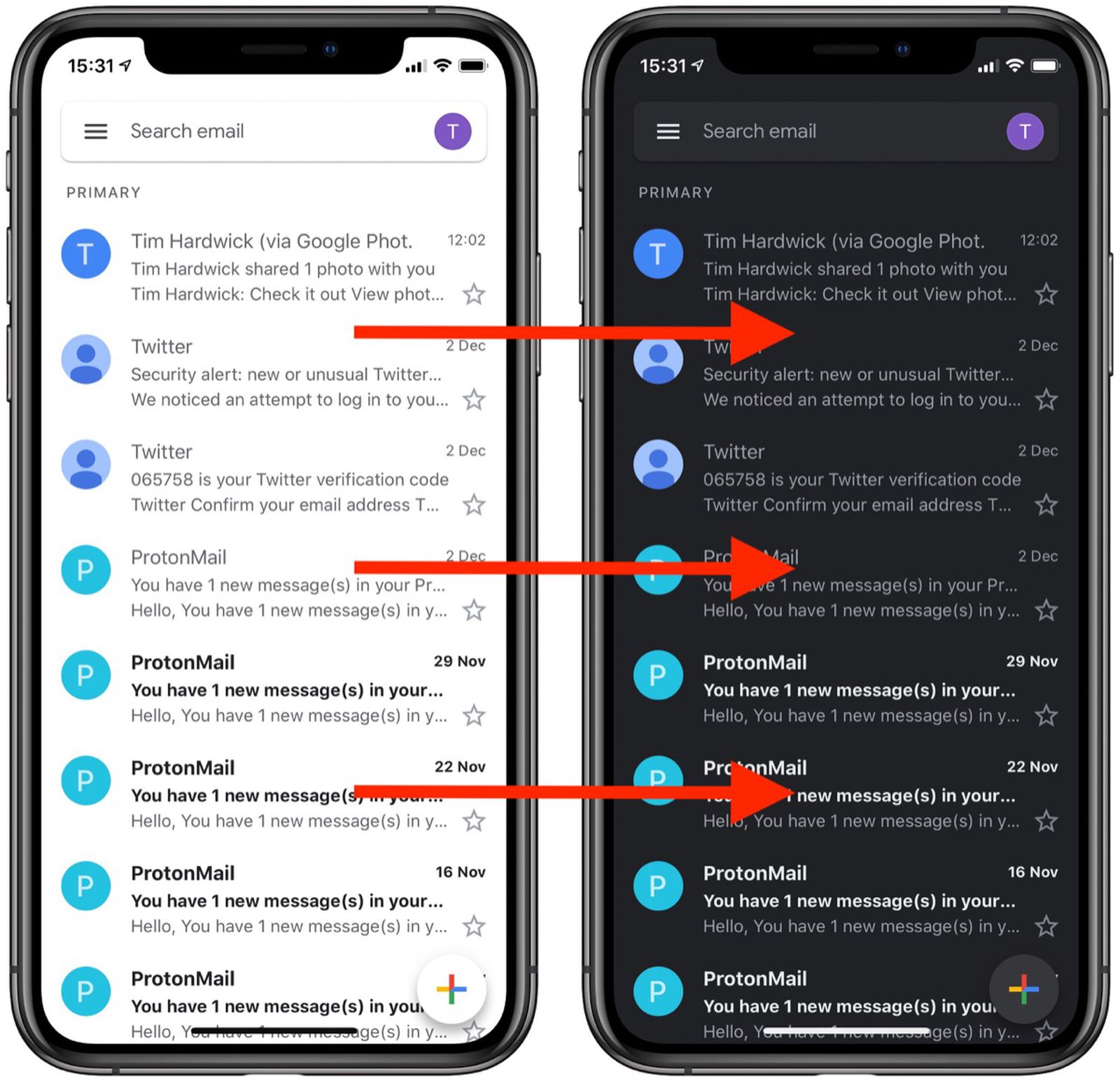
bir OLED iPhone unuz varsa , Dark Modu nu etkinleştirmek de pil ömründen tasarruf edebilir, çünkü bir OLED panelindeki siyah pikseller temelde kapanır ve daha az güç tüketir.
iOS için Gmail de Dark Modu Etkinleştirme
1. iPhone veya iPad inizde Gmail uygulamasını başlatın.
2. Menü ekranının sol üst köşesindeki simgeyi tıklayın (üç hat).
3. Aşağı kaydırın ve Ayarlar a dokunun .

4. Ayarlar (Seçeneği görmüyorsanız uygulamayı zorla bırakmayı ve ardından uygulamayı yeniden başlatmayı deneyin.)
5. Seç Işık , Karanlık veya Sistem varsayılan. İkinci seçenek, Gmail in temasını cihazınızın sistem ayarlarına varsayılan yapar; bu, iOS un görünümünü günün saatine göre otomatik olarak değişecek şekilde ayarladıysanız yararlı bir seçenektir.
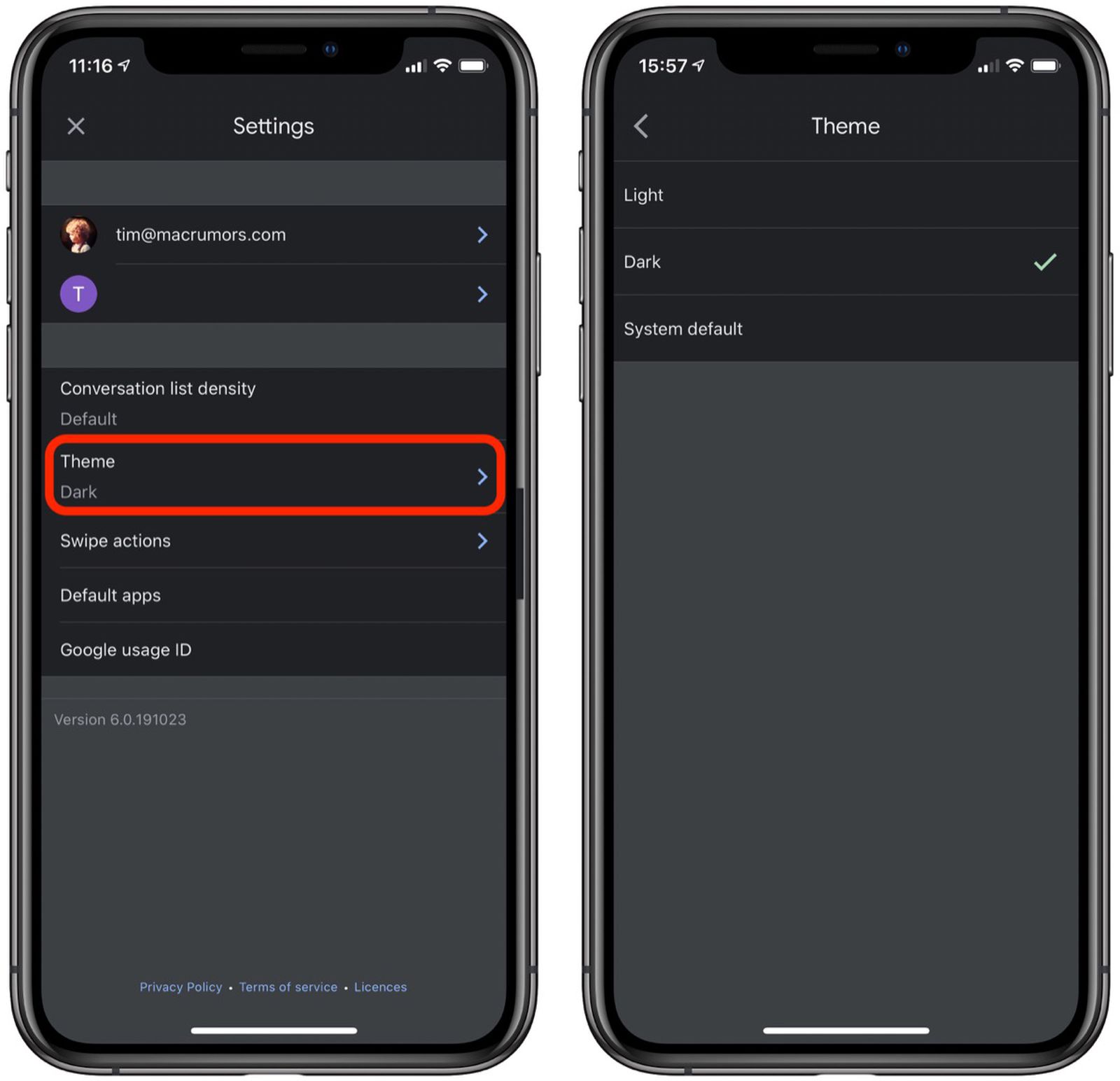
Cihazınızda iOS 11 veya iOS 12 çalışıyorsa , Ayarlar ekranında Tema alt menüsü yerine Koyu tema geçişi göreceğinizi unutmayın.
www.mayisbilgiislem.com/iletisim